Spotify Sarılmış'ın Mobil Uygulamada Görünmemesini Düzeltmenin 8 Yolu
Çeşitli / / December 01, 2023
Yılın sonu gelecek yıl için beklentiyi beraberinde getiriyor. Ayrıca geçen yılın nasıl geçtiğini düşünmenin de zamanıdır. Bunlardan biri Spotify Sarılmış çalma listenizi dinlemek. Peki Spotify Wrapped'ınız Spotify uygulamasında görünmüyorsa ne olur? Bilmek için okumaya devam edin.

Sarılmış çalma listelerini etkilemekten kaçınmak için birçok kullanıcı, suçlu zevk şarkılarını dinlemeyi, şarkılar bitene kadar erteliyor. Spotify Sarılmış çıkıyor. Ve evet, “Noel İçin Tek İstediğim Sensin” o listede yer alıyor.
Bu yüzden sabırsızlıkla beklediğinizde sorun haline geliyor ancak Spotify Wrapped görünmüyor. Bu nedenle, bu sorunu çözmeye yardımcı olacak 8 yolu listeledik. Hemen içeri girelim.
1. Spotify Sarılmış'ın Mevcut olup olmadığını kontrol edin
Spotify Wrapped yıllık bir etkinlik olduğundan Spotify uygulamanızda görünür olması gerekir. Bu olduğunda, bir başlık bildirimi alacaksınız veya Spotify ana sayfanızda Spotify Sarılmış bir çalma listesi görünecektir. Duyurular için Spotify hesabınıza kayıtlı e-posta kimliğini de kontrol edebilirsiniz.
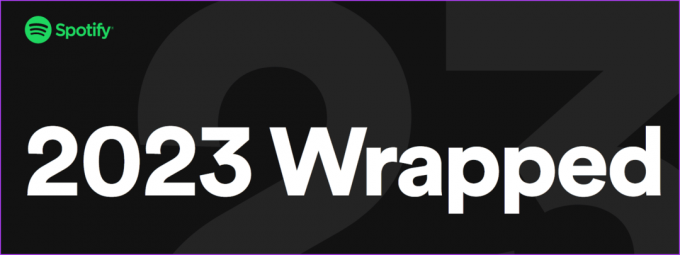
Yukarıdakilerden herhangi birini bulamazsanız şu adresi ziyaret edin: Spotify'ın Sarılmış sayfası resmi olarak çıkıp çıkmadığını görmek için. Değilse Spotify’ın duyurusunu beklemenizi tavsiye ederiz. Bu arada, önceki yılın Sarılmış çalma listesini tekrar ziyaret edebilirsiniz.
2. Hesabınızın Uygun Olup Olmadığını Doğrulayın
Spotify Wrapped, önceki yıldaki müzik seçimlerinizin bir sonucu olduğundan Spotify'ın bunu derlemek için yeterli veriye sahip olması gerekir. Bu, Spotify hesabınızın en az bir yıllık olması, tercihen bir önceki yılın Kasım ayından önce oluşturulmuş olması gerektiği anlamına gelir. Ek olarak, sayılabilmesi için bir şarkıyı veya podcast'i 30 saniyeden fazla dinlemiş olmanız gerekir.
Yukarıdaki koşullar karşılanıyorsa ancak Sarılmış çalma listenizi hâlâ göremiyorsanız aşağıdaki düzeltmelere devam edin.
3. Uygulama Güncellemelerini Kontrol Edin
Spotify Wrapped özelliği yeni olmasa da her yıl yeni eklemeler yapılıyor. Bu sizin anlamına gelir Spotify uygulamasının güncellenmesi gerekiyor Bu çalma listesinin tüm özelliklerini görüntülemek ve almak için. Bu durumda Spotify uygulamasına yönelik ilgili güncellemeleri kontrol edip yüklemek için App Store'u veya Google Play Store'u kullanın.
iPhone'da Spotify'ı güncelleyin
Android'de Spotify'ı güncelleyin

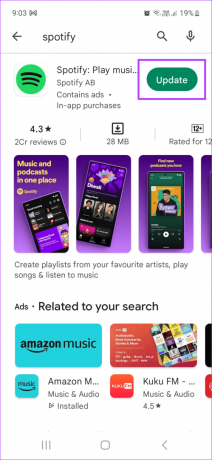
4. Spotify'ı Kapatmaya Zorla ve Yeniden Başlat
Uygulamalar arka planda çok uzun süre açık kalırsa veya herhangi bir geçici sorunla karşılaşıyorsanız, uygulamayı kapatıp yeniden başlatmaya zorlamak sorunların önlenmesine yardımcı olabilir. Bunu yapmak aynı zamanda Spotify Sarılmış çalma listenizin görünür olmasına da yardımcı olabilir. İşte nasıl yapılacağı.
Aşama 1: Arka plan uygulamalarını açmak için Android cihazınızda En Son simgesine dokunun veya iPhone'unuzda ekranın altından yukarı doğru kaydırın.
Veya Touch ID'li bir iPhone'unuz varsa Ana Sayfa düğmesine iki kez basın.
Adım 2: Arka plan uygulamaları açıldığında Spotify uygulamasını basılı tutun ve yukarı kaydırın.

Şimdi uygulamayı yeniden başlatmak için Spotify uygulama simgesine tekrar dokunun. Daha sonra tekrar kontrol edin. Spotify Wrapped'ı hâlâ bulamıyorsanız bir sonraki düzeltmeye geçin.
5. Spotify için Önbelleği Temizle
Uygulamalar, daha hızlı yüklenmelerine yardımcı olmak için önceki kullanımınıza ilişkin belirli bilgileri saklar. Bu, önbellek olarak bilinir. Ancak bu önbellek çok büyürse veya bozulursa uygulamayı kullanırken sorunlara neden olabilir. Bu durumda şunları yapabilirsiniz: Spotify uygulamasının önbelleğini temizle ve bunun Spotify Wrapped'ın çalışmaması veya yüklenmemesi sorununu çözüp çözmediğine bakın. İşte bunu nasıl yapacağınız.
Aşama 1: Sol üst köşedeki adınız simgesine dokunun.
Adım 2: Ardından ‘Ayarlar ve gizlilik’e dokunun.

Aşama 3: Aşağı kaydırın ve Önbelleği temizle seçeneğine dokunun.
Not: iPhone kullanıcıları Depolama > Önbelleği Temizle seçeneğine dokunuyor.
Adım 4: Onaylamak için Önbelleği temizle üzerine dokunun.

6. Spotify'ı Kaldırma ve Yeniden Yükleme
Spotify uygulamasını kaldırmak, uygulama ayarlarını ve verilerini cihazınızdan siler. Ardından, uygulama yeniden yüklendikten sonra uygulamanın yeni bir kopyası yeniden yüklenecektir. Dolayısıyla, Spotify Wrapped'ınızı hâlâ göremiyorsanız Spotify uygulamasını kaldırıp yeniden yüklemek sorunu gidermenize yardımcı olabilir. İşte iPhone'unuzda bunu nasıl yapacağınız.
Uç: Ayrıca şu adresteki kılavuzumuza da göz atabilirsiniz: Android cihazınızdaki uygulamaları silme.
Aşama 1: Spotify uygulamasına uzun basın.
Adım 2: Seçenekler göründüğünde Uygulamayı Kaldır'a dokunun.
Aşama 3: Onaylamak için Uygulamayı Sil'e dokunun.

Şimdi Spotify uygulamasını cep telefonunuza yeniden yüklemek için ilgili bağlantıyı kullanın. İşiniz bittiğinde Spotify hesabınızda oturum açın ve tekrar kontrol edin.
iPhone'da Spotify'ı edinin
Android'de Spotify'ı edinin
7. VPN Kullanmayı Deneyin
Bölgesel kısıtlamalar, belirli çalma listelerinin ve özelliklerin Spotify uygulamanızda görünmemesine neden olabilir. Dolayısıyla yakın zamanda konumunuzu değiştirdiyseniz veya Spotify'a erişmek için daha önce bir VPN kullanıyorsanız Sarılmış çalma listeniz görünmeyebilir. Bu durumda, kontrol etmek amacıyla önceden bilinen bir konuma bağlanmak için bir VPN uygulaması kullanın. İşte nasıl yapılacağı.
Aşama 1: Tercih ettiğiniz VPN uygulamasını cihazınızda açın. Gösteri amacıyla Express VPN kullanıyoruz.
Adım 2: Şimdi ilgili konumlardan herhangi birine dokunun.

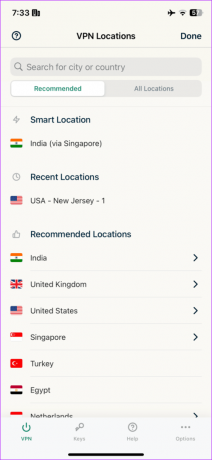
VPN bağlandıktan sonra Spotify mobil uygulamasını yeniden başlatın ve Sarılmış çalma listenizin görünür olup olmadığına bakın.
Hesabınızın uygun olduğunu ve Spotify Wrapped'ın kullanılabilir olduğunu doğrulamak için yukarıda belirtilen yöntemleri kullandıysanız ancak hâlâ göremiyorsanız, Spotify desteğiyle iletişim kurma yardımcı olabilir. Bu, hesabınızda veya Spotify'da Sarılmış çalma listenizin Spotify uygulamanızda görünmemesine neden olabilecek herhangi bir sorunun çözülmesine yardımcı olabilir.
Spotify'ı Paketleyin
Spotify Sarılmış çalma listesi, yıl boyunca müzikal maceralarınızı görmek ve paylaşmak için eğlencelidir. Bu nedenle, Spotify Wrapped'ın Android veya iPhone'unuzda görünmemesi can sıkıcı bir durum haline geliyor. Bu makalede bahsedilen düzeltmelerin bu sorunu çözmenize ve Spotify Sarılmış çalma listenizi görüntülemenize yardımcı olacağını umuyoruz.
Son güncelleme tarihi: 29 Kasım 2023
Yukarıdaki makale Guiding Tech'i desteklemeye yardımcı olan bağlı kuruluş bağlantıları içerebilir. Ancak editoryal bütünlüğümüzü etkilemez. İçerik tarafsız ve özgün kalır.

Tarafından yazılmıştır
Özünde bir yazar olan Ankita, özellikle Android, Apple ve Windows cihazları olmak üzere teknolojiyi keşfetmekten ve bunlar hakkında yazmaktan hoşlanıyor. Senaryo ve metin yazarı olarak işe başlarken dijital dünyaya olan yoğun ilgisi onu bu işe yöneltti. GT ile teknoloji dünyası hakkında yazma ve onu basitleştirme konusundaki tutkusunu buldu. diğerleri. Herhangi bir günde, onu dizüstü bilgisayarına zincirlenmiş halde, son teslim tarihlerine yetişirken, senaryo yazarken ve şov izlerken (herhangi bir dilde!) yakalayabilirsiniz.



